Как увеличить шрифт в читалке на телефоне
Базовые (и самые быстрые) способы сделать текст на экране заметней
В этом руководстве мы расскажем, как простыми способами сделать шрифт на экране мобильного устройства крупнее или мельче. Таким образом мы сможете улучшить его читаемость, другими словами – сделать текст более комфортным для глаз.
Содержание:
Если испытываете проблемы со зрением и шрифт на экране вам кажется мелковатым, вы всегда можете прибегнуть к настройками Андроид, поменяв размер на более крупный. Соответственно и наоборот, если шрифт слишком крупный, то сделать содержимое экрана более компактным можно, уменьшив размеры.
Итак, как это сделать? Существуют встроенные настройки системы, вне зависимости от модели Андроид устройства.
- Перейдите в Настройки
- Откройте раздел Дисплей
- Перейдите в раздел Размер и стиль шрифта.
Размер шрифта устанавливается слайдером. Вправо – крупнее, влево – мельче. Все измерения применяются в реальном времени, пример текста отображается вверху.
Далее перейдите в Специальные возможности – Средства улучшения видимости – Размер и стиль шрифта.

В разделе Средства улучшения видимости также обратите внимание на секцию настроек Размер и масштабирование. В частности, через нее можно управлять окном экранной лупы, активировав ее (тапнув по слайдеру), увеличивать текст на лету или масштабировать экран.
Предположительно, наибольший опыт чтения приходится на коммуникацию в мессенджерах и соцсетях. Следственно, можно увеличить размер шрифта для этих приложений. Делается это аналогично всем другим способам, рассмотрим как в пошаговой инструкции.

- Перейдите в Настройки Андроид
- Откройте раздел настроек Дисплей
- В Размер и стиль шрифта поменяйте размер текста, используя ползунок.
- Вернитесь на Домашний экран, убедившись, что все шрифты удобочитаемы и отображаются корректно.

В некоторых версиях Андроид название разделов может различаться, например, Размер штифта или т.п. В любом случае, вам будет предоставлен слайдер, перемещая который, вы можете выбрать нужные размеры и пропорции относительно других элементов экрана.
К слову, в разделе Средства улучшения видимости собраны аналогичные настройки.

Увеличение текста экранной лупой
Кроме штатной возможности изменить размеры шрифта, есть возможность увеличить текст экранной лупой.

Получить к ней доступ можно так:
- Зайдите в Настройки
- Тапните на Средства улучшения видимости
- Активируйте Ярлык Окно экранной лупы, тапнув по ползунку.

На панели навигации отобразится специальный ярлык, через который вы получите доступ к усилительному стеклу. Используйте его, если нужно приблизить текст на экране.
Другие интересные способы улучшить читаемость текста на Андроид
Помимо использования экранной лупы или собственно увеличения размеров шрифтовой гарнитуры, можно прибегнуть к другим способом улучшения читаемости шрифта. Рассмотрим некоторые из них.
В Средства улучшения видимости можете выбрать тему с Высокой контрастностью, чтобы элементы были визуально выделены.

Темная тема оформления воспринимается непривычно поначалу, однако со временем многим пользователям нравится больше, чем светлая, особенно в темное время суток.

Посмотрим правде в глаза: независимо от того, насколько хороши экраны на наших андроид телефонах и планшетах, текст иногда может быть слишком маленьким, если у вас плохое зрение. Отличная новость - существует множество способов, которые помогут вам увеличить шрифт на Android смартфоне.
Инструкция является универсальной, независимо от того, какой смартфон (какого производителя) и какой версии Android вы используете. Мы расскажем Вам обо всех способах увеличения размера текста на андроид смартфоне. Прочитав наши рекомендации, информация на дисплее будет восприниматься без использования очков или прищуриваний.
Начнем с самого простого решения – определение версии Android устройства. Сдвигаем шторку сверху вниз и нажимаем «Настройки» - «Сведения о телефоне» - «Сведения о ПО». В открывшемся окне, в нашем случае в самом верху, выводится версия андроид устройства. Если Вы запутались, и не знаете, как определить версию своего андроид смартфона, воспользуйтесь изображениями, которые представлены ниже. Они значительно облегчат навигацию по меню смартфона или планшета. С версией смартфона определились, теперь выберите необходимую инструкцию в оглавлении.



Увеличение шрифта на Android 7.0 – 7.X
На большинстве телефонов Android изменение шрифта не может быть проще, чем смена мелодии звонка. В первую очередь для наглядного примера мы используем Pixel XL под управлением Android 7.1.1 Nougat. Процесс изменения размера шрифта должен быть идентичным для всех устройств, включая более ранние версии андроид. Все может выглядеть немного иначе, в зависимости от производителя Android и телефона, но в остальном алгоритм действий всегда похож. Например, функционал Android 7.x включает в себя предварительный просмотр того, как будет выглядеть текст. Более старые версии ОС просто отображают варианты увеличенного или уменьшенного шрифта без предварительного просмотра.
Для увеличения размера текста, зайдите в меню «Настройки». Вы можете сделать это, потянув шторку уведомлений (дважды на некоторых устройствах), а затем выбрав значок шестерёнки.

Затем прокрутите вниз до пункта «Показать» и коснитесь его. В этом меню Вы найдите параметр «Размер шрифта».
Левый скриншот показывает, как это выглядит на андроиде 7.x, правый - Android 6.x. В обоих вариантах доступны те же параметры, что и с предварительным просмотром.


Стоит отметить, что процесс увеличения шрифта может выглядеть немного иначе в зависимости от вашего устройства. Для полноты картины ознакомьтесь с этим меню на устройствах Samsung (слева) и LG (справа).


После того, как Вы выбрали свой шрифт, просто вернитесь из этого меню, и изменения будут сохранены. Ничего более делать не стоит.
Как изменить размер шрифта на Android 8.0 – 8.X
С приходом Android 8.0 и более свежей версией ПО, Вы не испытаете проблем по изменению размера текста или значков приложений. Новая операционная система для смартфона позволяет Вам настроить размер экрана, иконок, текста и других элементов интерфейса исходя из ваших предпочтений.
Для увеличения размера текста на экране андроид 8.0 и более ранней версии, проделайте следующий алгоритм действий:
Зайдите в «Настройки»;

Перейдите в раздел «Дисплей»;

Откройте пункт меню «Шрифт и масштаб экрана»;

Сдвигайте ползунок влево или вправо для изменения размера шрифта.

Видео: «Как увеличить размер шрифта на Android-устройстве?
Специально для тех, у кого нет времени читать текстовую инструкцию, мы записали короткое видео FAQ, которое представлено ниже.
Что касается увеличения размера текста в СМС и браузере?

Перед вами универсальная инструкция, подходит для всех Андроид аппаратов: Alcatel, Asus, Lenovo, Meizu, Philips, Nokia, Oppo, Phillips, Prestigio, Sony Xperia, HTC, Samsung, Xiaomi (Redme), ZTE, BQ, Vertex, Micromax, Digma, Fly, Umidigi, Acer, Blackberry, Oukitel, Texet, Leagoo, Dexp, Doogie, Huawei (Honor), HomTom, Blackview, Inoi, Ginzzu, китайских No-Name, продающихся под брендами Мегафон, Билайн, МТС. Актуально для планшетов, Android магнитол и телевизионных приставок.
Способы для Android
Есть несколько способов изменения шрифта в телефоне под управлением операционной системы Android. Часть из них подходит для всех аппарато, какие-то способы будут работать только на отдельно взятых моделях у конкретного бренда.
Увеличить шрифт
Начнем с базовых способов «из коробки». Это функционал, который вшит в Android.
В этом случае мы говорим именно об увеличении или уменьшении размера текста в интерфейсе и программах, но не о полной замене шрифта на более красивый и вычурный. Подойдет для масштабирования текста в: ватсап, вайбер, телеграмме, инстаграм, смс, одноклассниках, ВК и прочих.
- Перейдите в «настройки» смартфона. Найдите пункт «Экран/дисплей», войдите в него.
- Тапните по пункту «размер шрифта».
- Задайте нужный размер.
После внесения настройки, размер букв изменится во всех пунктах меню, у названий приложений, в телефонной книге, в основных меню и проч. Чтобы сделать более тонкую настройку, рекомендуем установить дополнительные утилиты или лаунчеры.
С помощью GoLauncher
Сторонние лаунчеры позволяют значительно расширить функционал смартфона. С их помощью меняют разные элементы дизайна дисплея, включая шрифты интерфейса и клавиатур. Одно из таких приложений – GoLauncher. В нем предустановлены тысячи вариантов оформления Android. Утилита есть в Play Market. Ссылка на скачивание ниже. Чтобы правильно установить программу на смартфон, потребуется открыть ему доступ к внутренней памяти телефона.
Программа распространяется бесплатно, но есть и полноценная версия с платной лицензией. Полный функционал доступен только по подписке.
Инструкция по использованию GoLauncher:
- Открыть приложение, после чего перейти в «Настройки» лаунчера.
- Найти раздел «Шрифт», зайти в него. Здесь тапнуть по «Выберите шрифт».
- Установить нужный стиль з предложенных вариантов.
Для просмотра иных тем оформления воспользуйтесь поиском. Нажмите на кнопку «Поиск», система отобразит другие темы и дизайны, которые можно применить на смартфоне. Программа изменяет не только шрифт, но и внутренние цвета иконок, параметры текста, а также фон.
Самое приятное в данном приложении – это отсутствие рут-прав для работы с программой.
С ней справится даже новичок. Любые действия в GoLauncher не приведут к «краху» системы. В любой момент выставленные настройки можно откатить до параметров по умолчанию.
iFont
Для работы этого приложения потребуется установки root-прав. Кроме этого, сам разработчик предупреждает, что изменять настройки не безопасно. В приложении собрано большое количество стилей шрифтов. Есть каллиграфические, прописные и другие вариации. Лучше всего устанавливать приложение iFont с ветки 4PDA. При установке программы, смартфон может попросить разрешения на скачивание файлов со сторонних сервисов. Выдайте права или настройте их через вкладку «Безопасность».
Перед установкой не забудьте выдать root-права. Это можно сделать при помощи других утилит, таких как: Framaroot, Kingroot, Root Master.
Инструкция по использованию iFont:
Иногда некоторые элементы не изменяются. Это системные компоненты, которые можно изменить только при помощи рут-прав.
Font Fix
Данное приложение является прямым конкурентом программе iFont. Однако для корректной работы Font Fix придется выдавать рут-права на телефоне. Что не всегда удобно. В программе есть множество стилей оформления, которые подгружаются с трех сетевых источников.
Основной минус программы – невозможность установки русского языка по умолчанию.
Поэтому придется довольно долго искать подходящий шрифт на кириллице. Приложение есть в официальном маркет-плейсе Play Market.

Если порой вы пытаетесь прочитать какой-нибудь текст на дисплее вашего девайса, то вы будете рады узнать о том, что есть два простых способа увеличить такой текст.
Если ваши глаза не обладают острым зрением или вы постоянно теряете ваши очки, то вам просто необходимо узнать о том, как можно увеличить размер шрифта на Android, чтобы в будущем больше не щуриться при чтении с дисплея смартфона.
Увеличение размера текста с помощью доступных настроек
Откройте «Настройки», далее сделайте прокрутку вниз и выберите пункт «Доступность». В нём поищите надпись «Большой текст» и передвиньте значок слайдера в положение «Вкл.», чтобы увеличить размер шрифта, используемого для интерфейса вашего телефона и некоторых приложений.
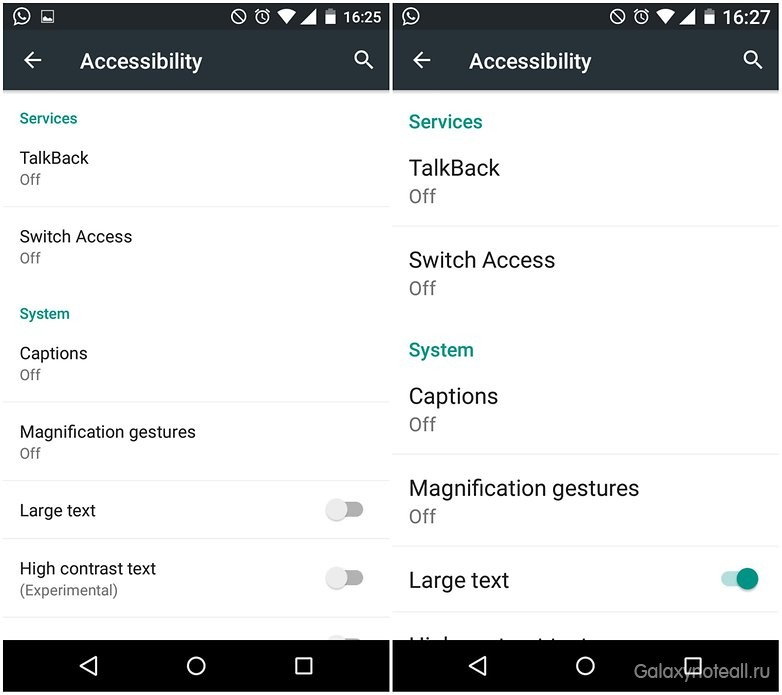
Ситуация «до» и «после» того, как опция «Большой текст» была активирована в доступных настройках
Увеличение размера текста с помощью настроек дисплея
Для этого вам надо открыть «Настройки», потом нажать на иконку «Дисплей», затем кликнуть по «Размер шрифта». Перед вами появится меню, из которого вы можете выбрать параметры «Маленький», «Нормальный», «Большой» и «Огромный». Выберите, какой хотите, и текст интерфейса на пару с некоторыми приложениями будет отображаться в выбранном вами размере.
Отметим, что этот способ является самым предпочтительным для нас, так как доступно большее количество вариантов для изменения размера шрифта. Кстати, «Огромный текст» в этом меню аналогичен «Большой текст», который можно активировать с помощью доступных настроек.
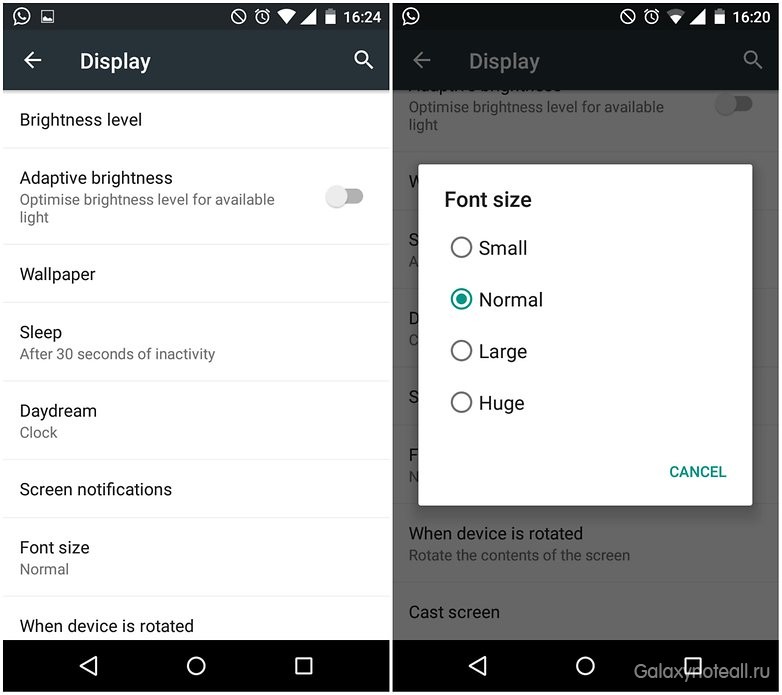
Нажмите «Настройки > Дисплей > Размер шрифта» и выберите нужный вам размер
Увеличение размера текста с помощью клавиши громкости (для пользователей Samsung)
Эта статья оказалась полезной для вас? Есть ли какие-либо другие способы, которые мы пропустили? Расскажите об этом в комментариях.
Смартфоны на операционной системе Андроид являются самыми распространёнными. Но, несмотря на это, многие владельцы таких телефонов до сих пор испытывают сложности с настройкой. Например, затруднения часто возникают при попытках изменить шрифт. На самом деле это одна из самых примитивных настроек. Шрифт без труда можно увеличить или уменьшить, в зависимости от своих предпочтений.
Какого размера можно сделать шрифт на Андроиде
Компания Гугл стремится к тому, чтобы интерфейс фирменной операционной системы нравился абсолютно всем владельцам смартфонов. При этом шрифт является одним из самых важных элементов графического интерфейса. Если эта настройка выполнена неправильно, то пользователь не может нормально читать текст на экране. Если же текст слишком большой, то под некоторыми ярлычками может просто не поместиться полное название. Это тоже испортить всю визуальную картину и пользоваться мобильником станет не очень удобно.
Сложность с установлением шрифтов на Андроид связана с тем, что Гугл владеет правами на использование всех шрифтов в системе. Эта компания не может лицензировать все шрифты, которые существуют, а незаконная установка может привести к ответственности.
Однако пугаться всего этого не стоит. Компания Google оставила несколько лазеек для тех людей, которые любят экспериментировать.
Изменить можно не только размер и стиль шрифта, но даже его цвет. Но нужно быть готовым к тому, что некоторые из этих способов требуют наличия root-доступа.
На каких телефонах можно увеличить размер шрифта
Изменить шрифт можно на всех современных смартфонах на операционной системе Андроид. Только в одних случаях нужен root-доступ, а в других можно обойтись без этого.
Как увеличить шрифт на телефоне в настройках
На большинстве современных смартфонов можно увеличить шрифт в настройках. Это очень удобно, так как не нужно устанавливать сторонние приложения, но нужно быть готовым к тому, что в этом случае ничего кардинально изменить не получится. В смартфонах разных моделей последовательность действий может несколько отличаться, но в целом нужно придерживаться схемы
«Настройки> Дисплей> Шрифт». После этого пользователь получает доступ к изменению стиля шрифтов.
Рассмотрим смартфон Samsung, тут алгоритм действий такой:
Смартфоны этого производителя имеют и несколько альтернативных опций, которые уже готовы к применению. Нажимаем на иконку «Загрузить шрифты» и открываем фирменный магазин приложений Samsung App Store, становится доступен ряд шрифтов, которые можно быстро скачать. Одни из них совершенно бесплатные, за другие необходимо заплатить.
Во многих смартфонах есть варианты настройки шрифтов в меню настроек. Если предустановленного раздела со шрифтами нет, то их всегда моно установить при помощи специальных приложений.
Как изменить масштаб
Поменять масштаб на смартфонах Андроид, начиная с версии Android 7 Nougat, можно с помощью специальных настроек для разработчиков. Чтобы найти их, заходят в настройках в раздел «О телефоне» и кликают несколько раз подряд по пункту «Номер сборки» (для чистого Андроида) или «Версия MIUI» (смартфоны Xiaomi). Далее нужно найти пункт «Для разработчиков». На телефонах работающих на ОС Андроид 7 нужный раздел находится в главном меню настроек. НА версиях 8 и выше эти настройки нужно искать в разделе Система, а на MIUI – в разделе «Расширенные настройки».

Существует ещё один способ, при котором не нужно использовать настройки для разработчиков, но у этого способа возможностей меньше. Чтобы уменьшить или же увеличить шрифт, необходимо найти подменю Специальные возможности. На чистом Андроиде он находится в главном меню, в MIUI – в подразделе «Расширенные настройки».

Находят пункт «Масштаб изображения на экране» и тут в открывшемся меню используют кнопки плюс +/- для изменения масштаба. Он изменяется сразу, что видно по шрифту на экране. Нужно помнить, что эта регулировка не такая плавная, как при использовании настроек разработчика, показатели DPI не будут меняться так плавно, как многим пользователям хочется.

Как и предыдущий способ, эти настройки ограничены размером 320 DPI. Ниже этой отметки установить параметры не получится. Обойти это ограничение Андроида без дополнительной прошивки устройства невозможно.
Как увеличить шрифт в браузере
Некоторым пользователям неудобно читать текст в смартфоне, если шрифт сильно мелкий. Владельцам Айфонов тут повезло больше, они могут увеличить масштаб движением пальцев. Рассмотрим, как можно увеличить шрифт в самых распространённых браузерах.
Google Chrome
Если вы пользуетесь этим браузером, то для увеличения шрифта необходимо сделать следующее.
- Открываем меню Гугл и в разделе Масштаб нажимаем на значок +.
- При каждом последующем нажатии масштаб будет увеличиваться на 10, 25 или 50%. Методом проб можно выставить такой шрифт, который будет хорошо читаемым.
- Чтобы уменьшить размер текста, необходимо нажимать на минус. Каждое последующее нажатие будет уменьшать размер букв.
- Чтобы перейти в полноэкранный масштаб, нужно использовать горячую клавишу F11. При таком режиме страница открывается на весь экран и строка поиска пропадает, как и панель закладок. Это позволит тщательно изучить статью. Возвратиться в полноценный режим поможет клавиша F11.
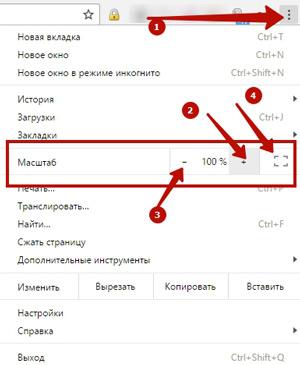
Этот браузер запоминает, какой именно масштаб на страничке был при закрытии. Например, вы зашли на сайт, увеличили шрифт, прочитали нужный материал и вышли. При последующем открытии эта же страница откроется с теми же настройками, которые были выставлены ранее. Такое свойство поддерживают практически все известные браузеры.
Процесс увеличения размера шрифта почти во всех браузерах идентичен. Тут нужно только знать, где находятся настройки масштаба.
Яндекс.браузер
В этом браузере всё идентично. Чтобы изменить масштаб, открываем главное меню.
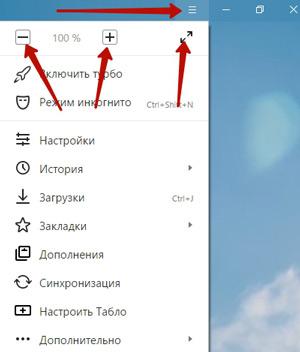
Mozilla Firefox
Тут все аналогично. Следует зайти в настройки и на своё усмотрение увеличить или уменьшить шрифт, нажимая значок плюс или минус.
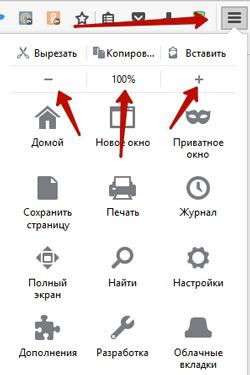
Как увеличить размер шрифта в телефоне в некоторых приложениях
В данном приложении очень ограниченные настройки шрифтов. Выбрать тип начертания нельзя, но изменить размер вполне по силам. Алгоритм действий такой:
- Запускают Вацап.
- Открывают главное меню. Вызывают его нажатием на три вертикальные точки в правом верхнем уголке.
- Переходят в настройки и тут открывают раздел Чаты.
- Выбирают пункт Размер шрифта.
- Выставляют нужное значение параметра. Можно выбрать маленький, средний или большой шрифт. В интерфейсе размер букв останется прежним, а вот в чате параметры изменятся.
Особенность этого мессенджера в том, что можно форматировать текст прямо в диалогах.
- Чтобы сделать жирный шрифт, достаточно слово или фразу с двух сторон взять в *. После отправки текст между звёздочками станет жирным.
- Чтобы сделать курсив, следует окружить фразу нижним подчёркиванием. Важно, чтобы перед первым подчёркиванием и после второго был поставлен пробел. После отправки собеседник получает текст с курсивом.
- Чтобы сделать зачёркнутый текст, используют значок тильды. Этот значок следует поставить до и после фразы.
В данном мессенджере можно использовать и моноширенное начертание. Это шрифт в основном используют разработчики программ. В WhatsApp доступен шрифт FixedSys. Чтобы применить его, оборачивают фрагмент текста в обратные одинарные кавычки.
«ВКонтакте»
В официальном приложении социальной сети ВКонтакте по умолчанию можно поменять только размер шрифта, делается это так:
- Открывают главное меню.
- Переходят в Настройки.
- Открывают раздел Основные и выбирают пункт Размер шрифта.
- Далее нужно выбрать размер подходящего для себя шрифта.
Все внесённые изменения сохраняются автоматически. Эти настройки применяются ко всем элементам интерфейса ВКонтакте.
В Instagram на ОС Андроид совсем нет никаких настроек для управления шрифтами. К данному приложению применяется тот стиль, который был установлен в системе по умолчанию. Но в Инстаграме есть иная скрытая фишка — ее часто используют для стильного оформления описания аккаунта и постов. Чтобы воспользоваться этой уникальной возможностью, понадобится приложение Font for Intagram — Beauty Font Style.
- Устанавливают из Play Market приложение Font for Intagram — Beauty Font Style.
- Запускают программу и вписывают в окно редактора нужный текст.
- Выбирают стиль его отображения.
- Выделяют и затем копируют результат.
- Запускают Instagram.
- Вставляют обработанный фрагмент текста в информацию об аккаунте или любой пост.
- Сохраняют внесённые изменения.
Instagram будет показывать надпись точно в том виде, в котором вы её вставляли. Это отличный вариант привлечь внимание к своим постам.
На просторе интернета есть много специальных приложений, которые позволяют быстро изменить не только размер шрифта, но и цвет букв. После установки необходимого шрифта такое приложение вполне можно сразу удалить, это никак не повлияет на работу операционной системы.
Рассмотрим самые распространённые приложения для ОС Андроид, кторые позволяют быстро менять шрифты. Стоит помнить, что некоторые из этих программ рассчитаны только на смартфоны определённого производителя.
HiFont
В магазине Google Play можно найти специальную программу под названием HiFont, которая позволяет быстро изменять шрифт. После того, как нужный стиль будет установлен, приложение можно смело удалять, на работе операционной системы это никак не отразится.
Для этой программы не нужны root-права, но в этом случае она работает только на смартфонах и планшетах Samsung Galaxy, и то не на всех. Для использования на иных устройствах, нужен доступ к настройкам разработчиков.
FontFix
FontFix – это отличное решение для того, чтобы быстро поменять размер шрифта. Но это приложение не подходит для смартфонов Samsung. Если вы владелец мобильника Самсунг, то попробовать этот вариант можно, но не факт, что он будет работать. Со смартфонами других производителей проблем возникнуть не должно.
iFont
iFont – это ещё одно приложение, которое позволит изменить системный шрифт на ОС Андроид. Но если вы используете телефон Самсунг, то тут тоже могут возникнуть проблемы. Это приложение несколько затрудняет прокладку обходного пути для телефонов, прежде всего от Samsung, которые блокируют установку бесплатных альтернативных шрифтов.
В меню настроек iFont вы можете выбрать вашего производителя девайса, что даст вам доступ к опциям и поможет обойти ограничения без наличия root-прав. Однако при пользовании каждым из шрифтов ни один из них не будет работать на S7 Edge, если нет root-прав.
GoLauncher
Как вариант, можно просто скачать в виде файла на компьютер, а потом уже перекинуть на смартфон. Кроме этого, придётся скачать и дополнительную программу GoLauncher Fonts, где есть образцы символов.
После скачивания и установки, открывают последнюю программу и тут выбирают подходящий стиль. Кликнув на каждый доступный вариант, можно предварительно просмотреть его. Также можно ознакомиться с инструкцией по установке, которая выполняется через основную программу.
PerAppFonts
PerAppFonts – это стильное приложение, которое построено на базе фреймворка Xposed. За счёт этой программы можно изменять шрифты. Но тут есть один нюанс, программа работает для каждого приложения на смартфоне отдельно. То есть, это позволит для каждого приложения на гаджете установить свой индивидуальный стиль.
Недостатком этой программы является небольшой ассортимент встроенных шрифтов, на выбор пользователя всего лишь 8 вариантов. Но при желании вы всегда можете добавить больше шрифтов, загрузив их на карту памяти своего гаджета, а потом выбрав в настройках PerAppFonts.
| Наименование | Описание | Стоимость | Рейтинг |
| HiFont | Для этой программы не нужны root-права, но в этом случае она работает только на смартфонах и планшетах Samsung Galaxy, и то не на всех. Для использования на иных устройствах, нужен доступ к настройкам разработчиков. | Бесплатно | ★★★★★ |
| FontFix | Это приложение не подходит для смартфонов Samsung. Если вы владелец мобильника Самсунг, то попробовать этот вариант можно, но не факт, что он будет работать. Со смартфонами других производителей проблем возникнуть не должно. | Бесплатно | ★★★★★ |
| iFont | В меню настроек iFont вы можете выбрать вашего производителя девайса, что даст вам доступ к опциям и поможет обойти ограничения без наличия root-прав. Однако при пользовании каждым из шрифтов ни один из них не будет работать на S7 Edge, если нет root-прав. | Бесплатно | ★★★★★ |
| GoLauncher | Это очень удобный способ изменить не только шрифт, но и весь интерфейс гаджета. Для работы с этим приложением не нужны рут-права. Дополнительно придётся скачать и дополнительную программу GoLauncher Fonts, где есть образцы символов. | Бесплатно | ★★★★ ★ |
| PerAppFonts | За счёт этой программы можно изменять шрифты. Но тут есть один нюанс, программа работает для каждого приложения на смартфоне отдельно. То есть, это позволит для каждого приложения на гаджете установить свой индивидуальный стиль. Недостатком этой программы является небольшой ассортимент встроенных шрифтов, на выбор пользователя всего лишь 8 вариантов. | Бесплатно | ★★★★ ★ |
Если есть желание создать на смартфоне свой собственный стиль, то это вполне реально. Стоит немного изменить настройки или установить дополнительные приложения, чтобы тип шрифта и даже его цвет стали другим. Перед установкой той или иной программы рекомендуется почитать отзывы других пользователей.
Читайте также:


